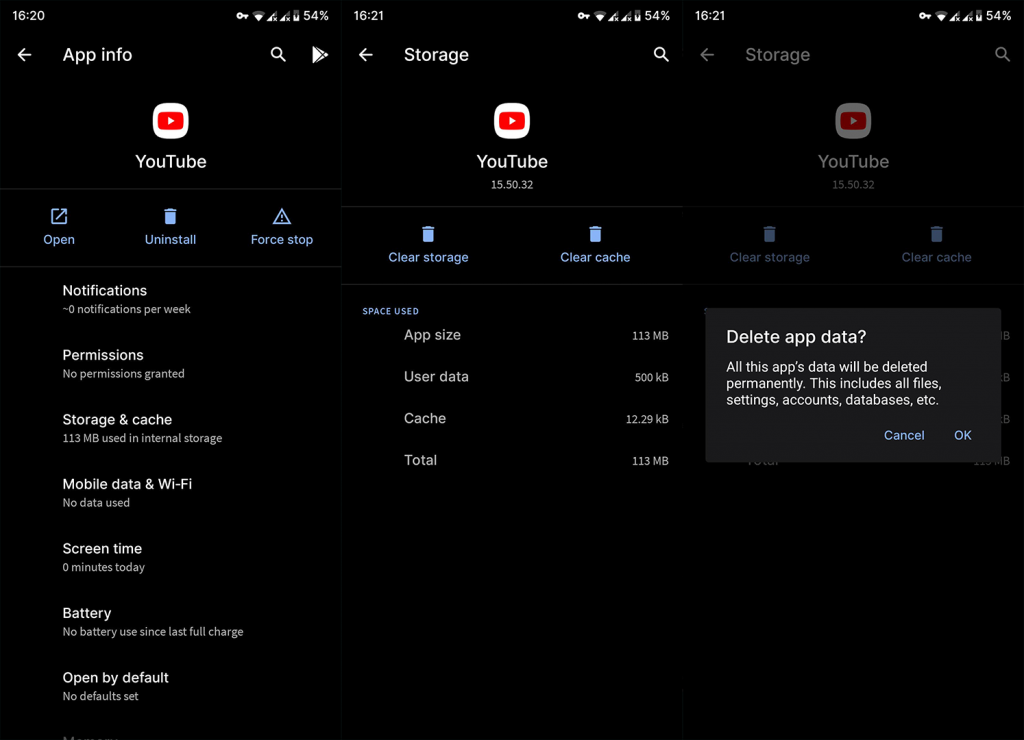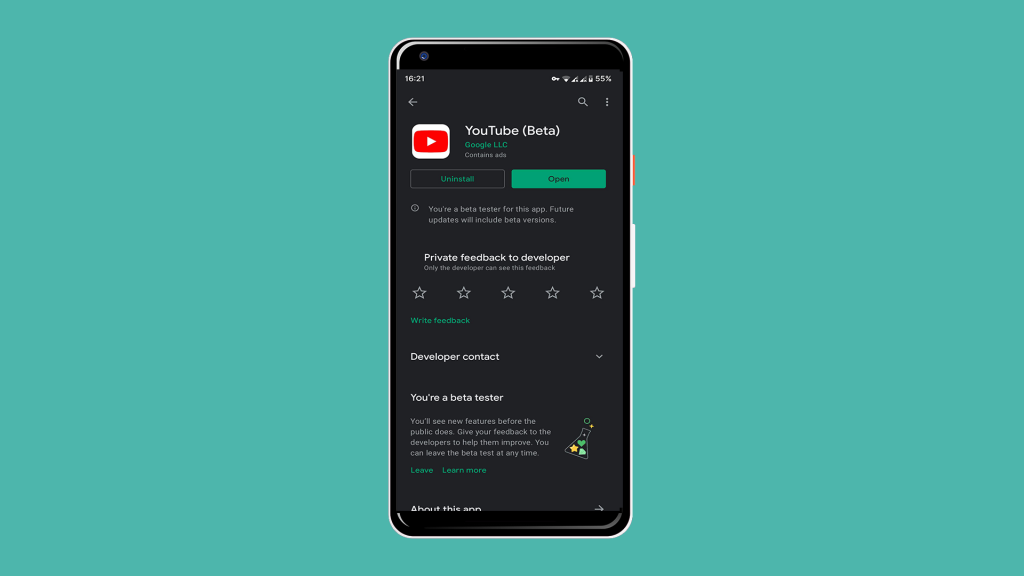Ei ole olemassa suurempaa median suoratoistoalusta kuin YouTube , ja suurin osa ihmisistä, jotka katsovat sen sisältöä, tekevät niin mobiililaitteillaan. Mikä tekee ongelmasta, josta tänään puhumme, varsin kiusallisen. Nimittäin jotkut käyttäjät ilmoittavat, että YouTubella ei ole ääntä Androidissa. Vaikuttaa siltä, että videon toisto on kunnossa, mutta se ei tee paljon, jos et kuule mitään.
Meillä saattaa kuitenkin olla ehdotuksia vianetsintävaiheista. Tarkista ne alta.
Sisällysluettelo:
- Käynnistä puhelin uudelleen ja päivitä YouTube
- Tarkista järjestelmän ääniasetukset
- Tyhjennä sovelluksen välimuisti ja tiedot
- Asenna YouTube uudelleen
- Kirjaudu ulos ja kirjaudu sisään Google-tililläsi
- Palaa YouTuben vanhempaan versioon
- Käytä YouTubea selaimessasi
Miksi YouTubessani ei ole ääntä?
1. Käynnistä puhelimesi uudelleen ja päivitä YouTube
Ensimmäinen asia, joka sinun tulee tehdä aina, kun ongelma ilmenee, on käynnistää laite uudelleen. Ongelma saattaa olla pieni järjestelmän pysähtyminen ja uudelleenkäynnistys usein korjaavat nämä. Jos tämä ei auta, muista siirtyä Play Kauppaan ja päivittää YouTube.
Sovellusten pitäminen ajan tasalla on aina hyvä idea. Ja et uskokaan, kuinka monet käyttäjät suorittavat vanhentuneita iteraatioita tärkeistä sovelluksista Android-puhelimissaan.
Avaa siis Play Kauppa, napauta profiiliasi yläreunassa ja valitse Hallinnoi sovelluksia ja laitteita. Päivitä kaikki päivitystä vaativat sovellukset.
Älä unohda tehdä samaa puhelimen laiteohjelmiston kanssa . Siirry kohtaan Asetukset > Järjestelmä (tai suoraan Ohjelmistopäivitys) > Ohjelmistopäivitys ja tarkista päivitykset. Jos sellaisia on saatavilla, lataa ja asenna ne mahdollisimman pian.
2. Tarkista Järjestelmän ääniasetukset
Ääniasetusten tarkistaminen on melko intuitiivista, jos tietyssä sovelluksessa ei ole ääntä. Se on kuitenkin liian ilmeistä, ja monet käyttäjät, joita asia koskee, lisäsivät varmasti sovellustensa äänenvoimakkuutta. Kannattaa kuitenkin vielä tarkistaa.
Joten tässä sinun on tarkistettava:
- Ensinnäkin poista DND käytöstä Quick Access -tiileistä.
- Toiseksi, siirry kohtaan Asetukset .
- Avaa Äänet . Joissakin Android-skinoissa sinun on avattava Volume .
- Varmista, että Media sound -liukusäädintä ei ole mykistetty.
Jos kaikki on kunnossa, mutta YouTubesta ei vieläkään kuulu ääntä Androidillasi, yritä tyhjentää paikallinen välimuisti ja tiedot.
3. Tyhjennä sovelluksen välimuisti ja tiedot
Paras tapa nollata sovellus asentamatta sitä uudelleen on tyhjentää paikalliset tiedot siitä. Vaikka YouTube ei tallenna paljon dataa, se on silti altis tietojen korruptiolle. Joten turvallisin tapa poistaa tämä mahdollisuus on tyhjentää kaikki paikalliset tiedot YouTube for Androidista.
Tässä on mitä sinun tulee tehdä:
- Avaa Asetukset .
- Valitse Sovellukset .
- Laajenna kaikkien sovellusten luettelo.
- Vieritä luettelon alaosaan ja napauta YouTube .
- Napauta Tallennustila .
- Tyhjennä tiedot ja käynnistä laite uudelleen.
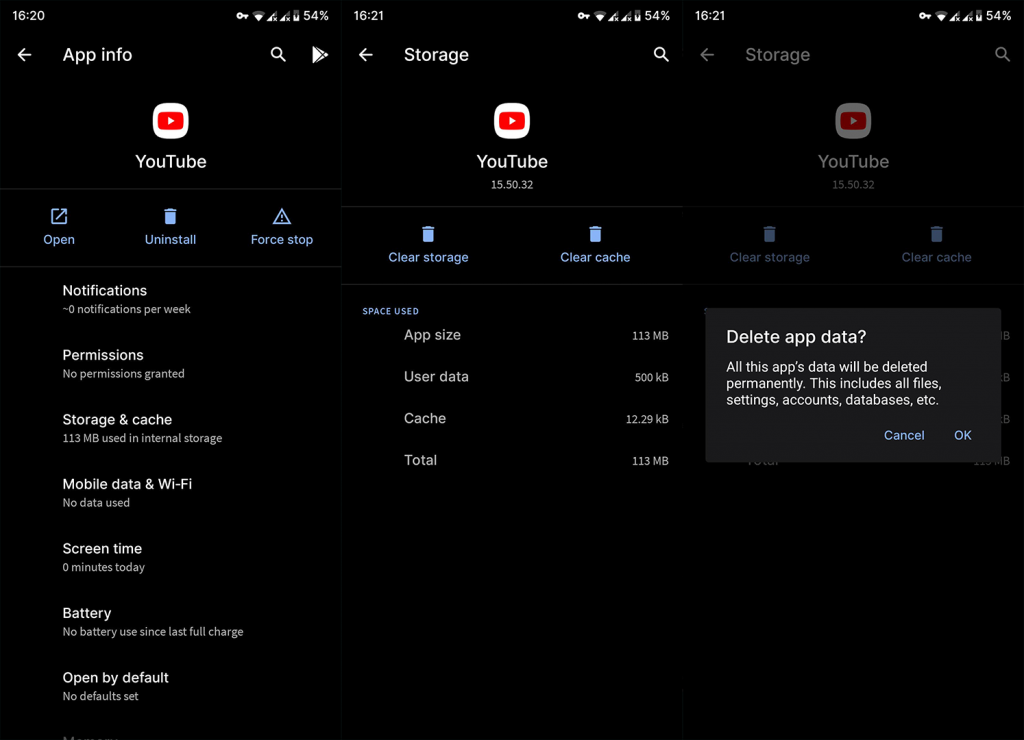
- Avaa YouTube App Drawerista tai aloitusnäytöstä ja tarkista parannukset.
4. Asenna YouTube uudelleen
Jos edellisestä vaiheesta ei ollut paljon hyötyä, yritä asentaa YouTube uudelleen. Joissakin tapauksissa YouTube tulee esiasennettuna sovelluksena, joten voit vain poistaa sen päivitykset sen sijaan, että poistaisit sovelluksen kokonaan.
Tavalla tai toisella tämän pitäisi auttaa ratkaisemaan ongelma useimmissa tapauksissa, ja sinun pitäisi saada ääni takaisin.
Näin voit asentaa YouTuben uudelleen Androidiin Play Kaupan kautta:
- Avaa Play Kauppa ja etsi YouTube .
- Laajenna sovellus ja napauta Poista asennus .
- Nyt kun käynnistät laitteesi uudelleen ja palaat Play Kauppaan , voit joko päivittää tai asentaa YouTuben.
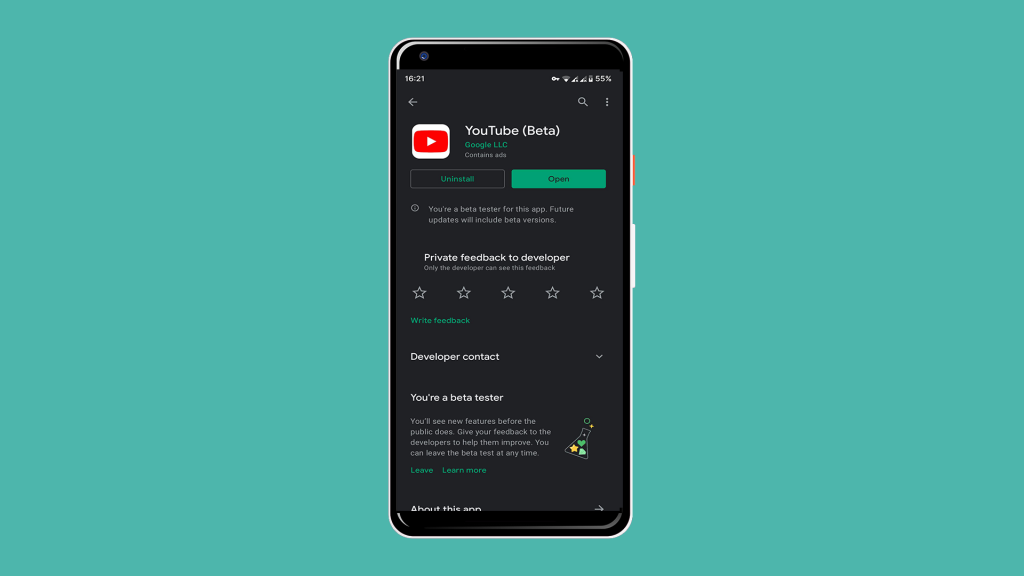
- Napauta Asenna/Päivitä ja etsi parannuksia.
Jos tämä epäonnistuu ja YouTube-toistosta ei vieläkään kuulu ääntä Androidissa, siirry seuraavaan vaiheeseen.
5. Kirjaudu ulos ja kirjaudu sisään Google-tililläsi
Vaikka tällä ei ole paljoakaan tekemistä käsillä olevan ongelman kanssa, sitä kannattaa silti yrittää. Vielä omituisempia asioita on tapahtunut Googlen Android-palveluiden kanssa. Lisäksi sinun pitäisi luultavasti siirtyä kohtaan Asetukset > Sovellukset > 3-pistevalikko > Näytä järjestelmäprosessit ja etsiä Google Play Palvelut ja Google Services Framework. Poista tiedot myös näistä sovelluksista.
Kirjaudu ulos tai sisään Google-tililläsi siirtymällä kohtaan Asetukset > Tilit ja poistamalla Google-tili. Kirjaudu samalla tavalla uudelleen sisään ja tarkista parannukset.
6. Palaa vanhaan YouTube-versioon
Tämä voi olla hieman hankalaa, jos olet uusi tietoinen siitä, että voit ladata sovelluksia laitteellesi ilman Google Play Kauppaa. Kauppa ei tue sovellusten alentamista, ja juuri sitä tarvitsemme joskus, kun varsinaisessa versiossa on ongelmia.
Voit oppia kaiken menettelystä tästä artikkelista . On joitain punaisia lippuja, joista sinun pitäisi olla tietoinen kolmansien osapuolien lähteistä tulevista sovelluksista, joten muista lukea se.
Sillä välin voit palauttaa YouTuben turvallisesti Android-laitteellasi noudattamalla näitä ohjeita:
- Poista YouTube kokonaan tai poista päivitykset .
- Siirry APK Mirroriin tästä . Muista, että tämä on täysin turvallista ja että näihin sovelluksiin ei puututa.
- Lataa YouTube-sovelluksen vanhempi versio . Varmista, että pysyt uusimmissa versioissa yhteensopivuusongelmien välttämiseksi, mutta vältä uusinta versiota. Vaihtoehtoisesti, jos käytät uusinta Android-versiota, kokeile uusinta beta- tai jopa Alphaa.
- Salli asennus kolmannen osapuolen lähteistä ja asenna APK .
- Käynnistä laite uudelleen ja tarkista, kuuluuko ääni, kun yrität toistaa leikettä.
7. Käytä YouTubea selaimessasi
Jos mikään edellisistä vaiheista ei toiminut sinulle, voit aina mennä ja käyttää YouTubea Chromessa tai jossain muussa selaimessa. Muista vain poistaa YouTube-sovellus käytöstä tai tyhjentää sen linkkien avaamisasetukset valitsemalla Asetukset > Sovellukset > YouTube.
Muista myös tarkistaa YouTuben tila Down Detectorista. Tämä saattaa olla vain väliaikainen ongelma heidän puolellaan. Voit tarkistaa, onko YouTubessa suuri ongelma, täältä . Ilmoita ongelmasta myös Googlelle sovelluksen asetusten Ohje-valikon kautta.
Sen pitäisi tehdä se. Kiitämme lukemisesta ja kannustamme sinua jättämään ajatuksesi tai vaihtoehtoiset ratkaisut alla olevaan kommenttiosaan. Oliko tästä artikkelista apua? Kerro meille alla.